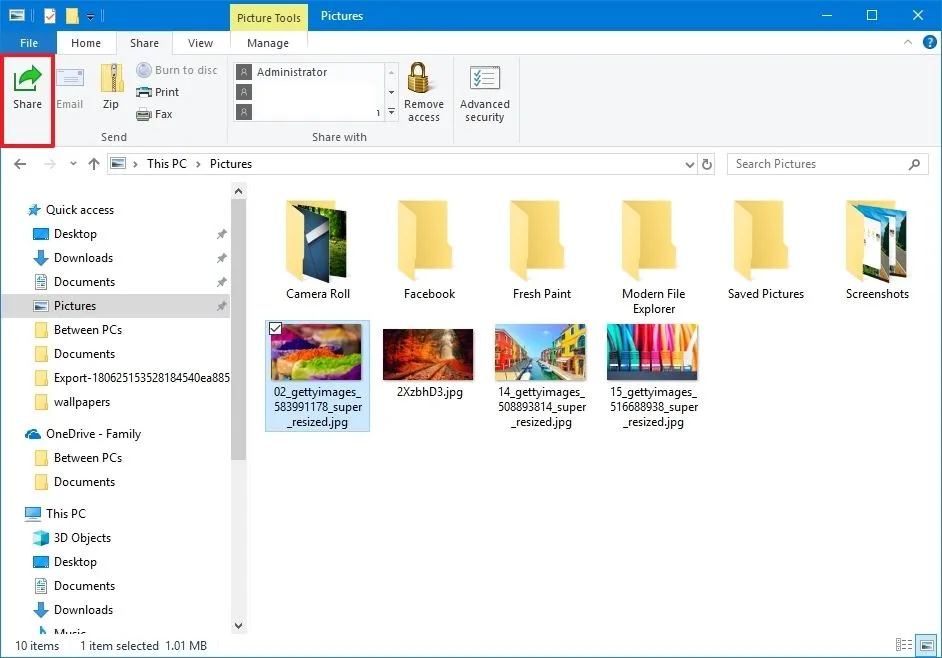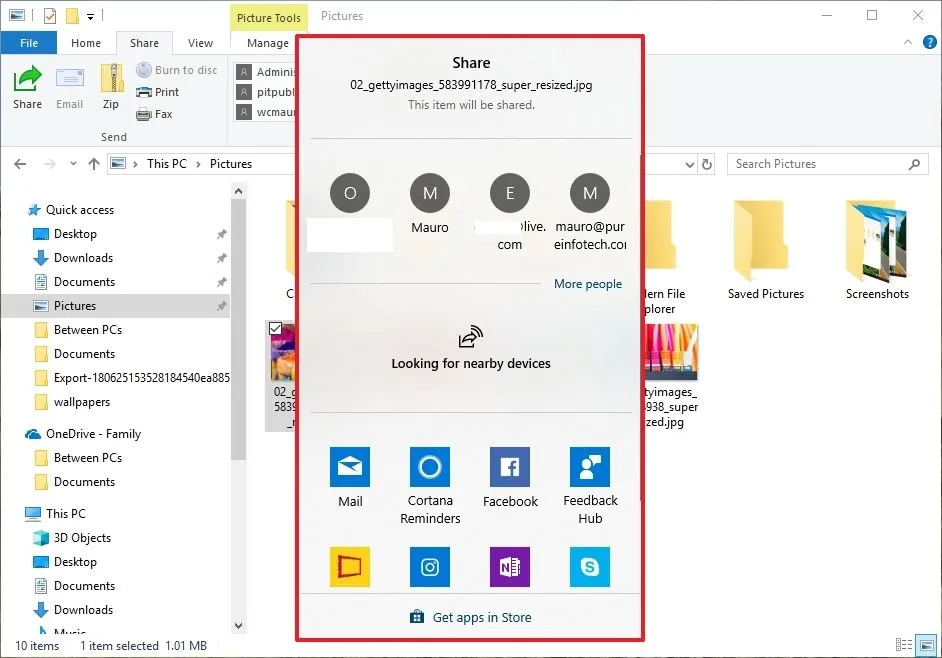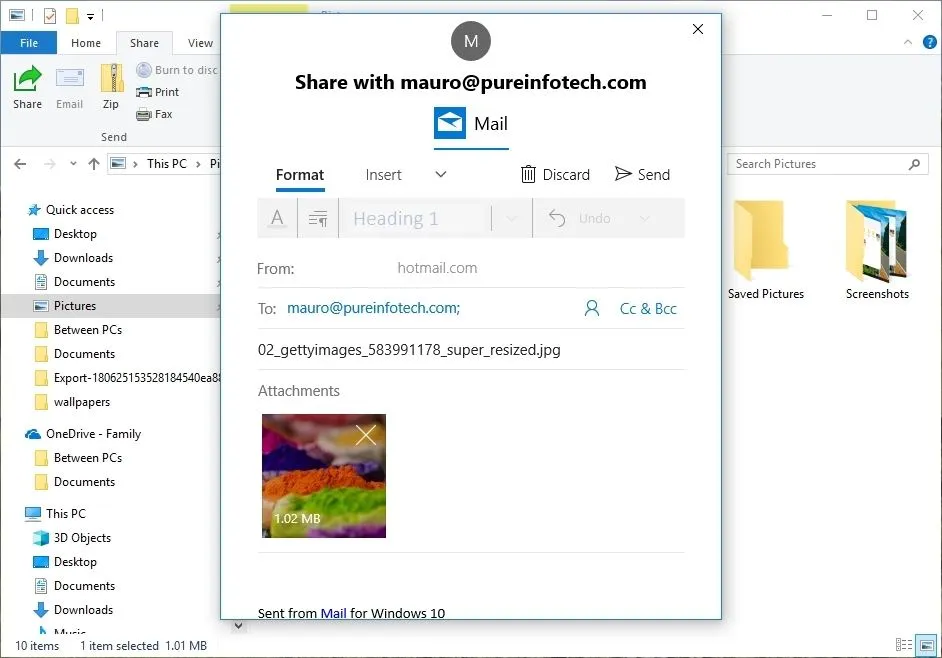Windows 10 giúp bạn dễ dàng chia sẻ tệp, ảnh và liên kết với những người khác.
Mặc dù bắt đầu với phiên bản 1803 (Cập nhật tháng 4 năm 2018) , Windows 10 không còn hỗ trợ cho HomeGroup nữa, nhưng vẫn có thể chia sẻ tệp với người khác bằng trải nghiệm Chia sẻ.
Bạn đang đọc: Cách chia sẻ tệp, ảnh và liên kết nhanh chóng trên Windows 10
Không giống như HomeGroup, trải nghiệm chia sẻ Windows 10 cung cấp giao diện đơn giản để gửi tệp, liên kết, ảnh và nhiều thứ khác cho người dùng khác trong cùng một mạng cũng như với mọi người trên internet bằng File Explorer, Microsoft Edge hoặc bất kỳ ứng dụng nào bao gồm Biểu tượng Windows 10 Share.
Trong hướng dẫn này , bạn sẽ tìm hiểu các bước dễ dàng để chia sẻ tệp, ảnh và liên kết web với những người khác bằng cách sử dụng trải nghiệm Chia sẻ tích hợp trên Windows 10.
Cách sử dụng Share experience trên Windows 10
Trên Windows 10, để chia sẻ tệp, ảnh và liên kết web, hãy sử dụng các bước sau:
- Mở File Explorer .
- Điều hướng đến thư mục chứa các tệp bạn muốn chia sẻ.
- Chọn các tệp cần chia sẻ.
- Nhấp vào tab Share .
- Nhấp vào nút Share .
- Chọn một liên hệ, thiết bị lân cận hoặc ứng dụng.
Tìm hiểu thêm: Ribbon Hero cho Office 2010 và Office 2007
- Tiếp tục với các hướng dẫn trên màn hình để chia sẻ các tập tin.
>>>>>Xem thêm: Ghi đĩa – Burn Lossless Audio CD với Foobar2000
Khi bạn đã hoàn tất các bước, các tệp sẽ được gửi tới người hoặc thiết bị mà bạn đã chỉ định.
Trong các bước được nêu ở trên, chúng tôi tập trung vào việc chia sẻ tệp bằng File Explorer nhưng bạn cũng có thể gọi cùng một trải nghiệm để gửi ảnh và liên kết web bằng cách nhấp vào nút Share khi xem hình ảnh bằng ứng dụng Ảnh hoặc nhấp vào nút Share từ thanh công cụ Microsoft Edge.
Nếu bạn đang cố gắng gửi tệp tới một máy tính khác bằng tính năng Chia sẻ lân cận, hãy nhớ rằng cả hai thiết bị phải đang chạy Windows 10 phiên bản 1803 trở lên. Ngoài ra, cả hai thiết bị phải có bộ điều hợp Bluetooth và tính năng Nearby sharing được bật và chúng phải được kết nối với cùng một mạng.
Sử dụng Share experience, bạn có thể gửi một hoặc nhiều tệp nhưng không thể chia sẻ thư mục. Nếu bạn phải gửi thư mục cho người khác, tốt nhất bạn nên tạo thư mục zip, sau đó gửi nội dung đã nén bằng nút Share .